win7 ghost任务管理器无法开启怎么修复【图文】
更新时间:2017-05-09 10:50:00作者:ujiaoshou
打开任务管理器的方法有很多种,而最常见的就是鼠标右击任务栏选任务管理器,或按“Ctrl+Alt+Del”组合键都是可以打开任务管理器的。可最近,有Win7系统的用户,想打开任务管理器的时候,发现无法打开,方法都试过了就是打不来。下面就跟大家说说win7 ghost任务管理器无法开启怎么修复。
具体步骤:(一键u盘装win7)
1、单击开始菜单,在搜索框中输入gpedit.msc。

2、按回车键。
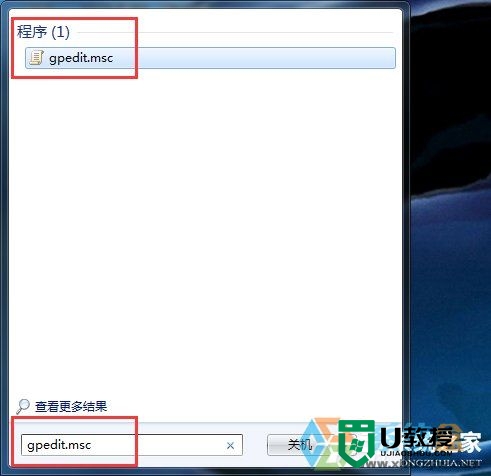
3、打开本地组策略编辑器。
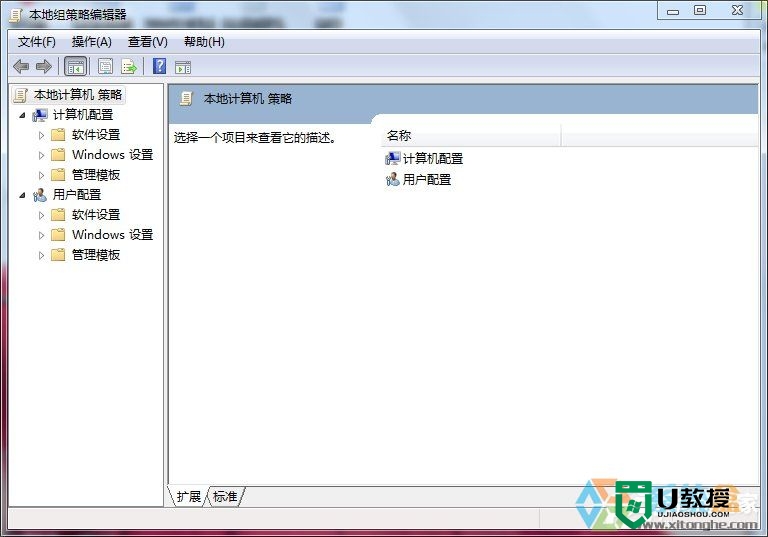
4、在“用户配置”下,展开“管理模板”。
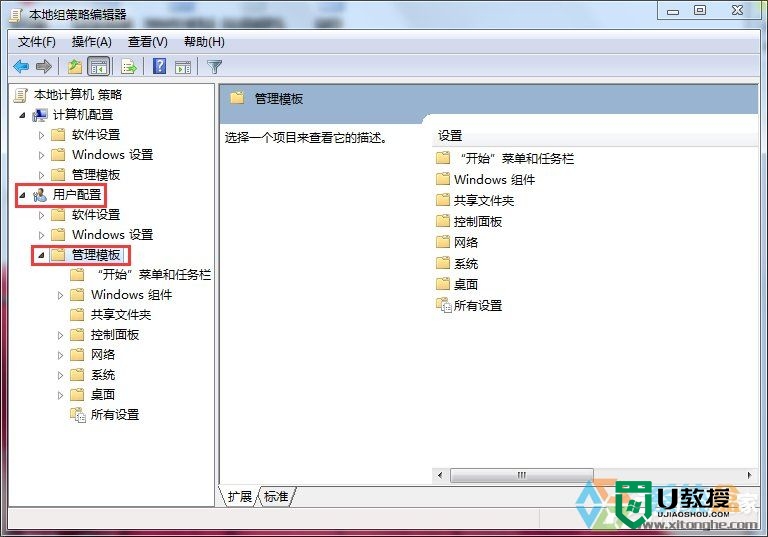
5、双击展开“系统”。
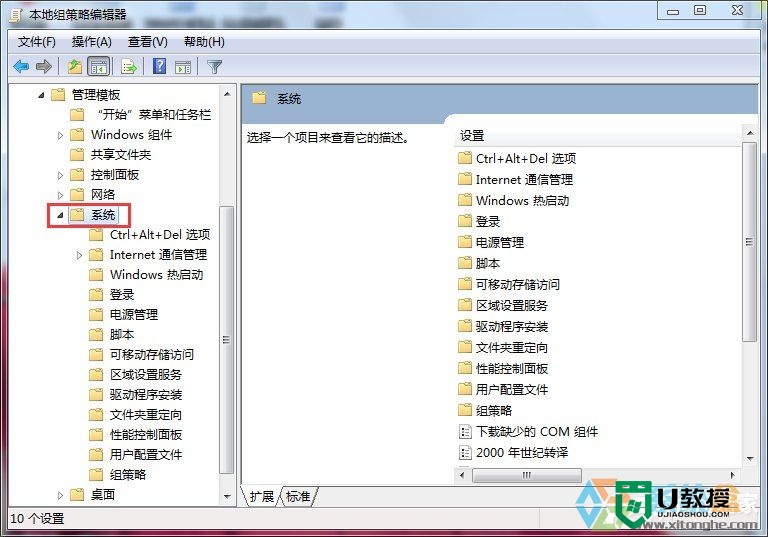
6、选择“Ctel+Alt+Del选项”。
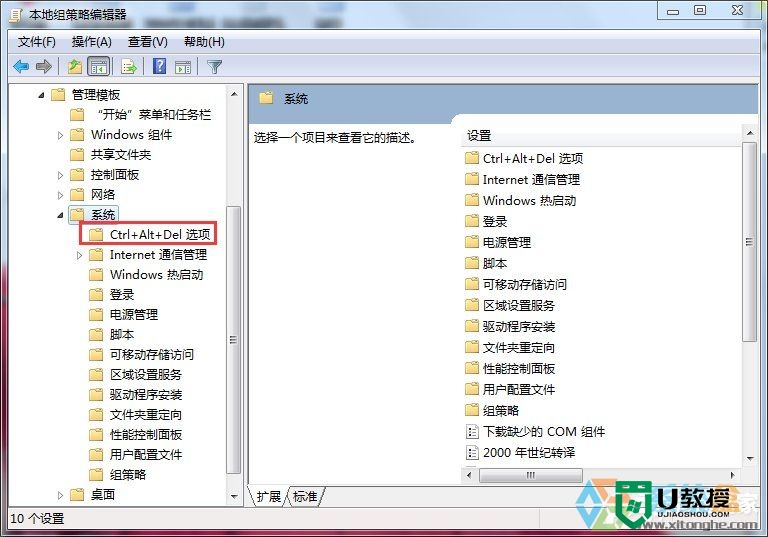
7、在右侧面板,双击打开“删除任务管理器”配置。
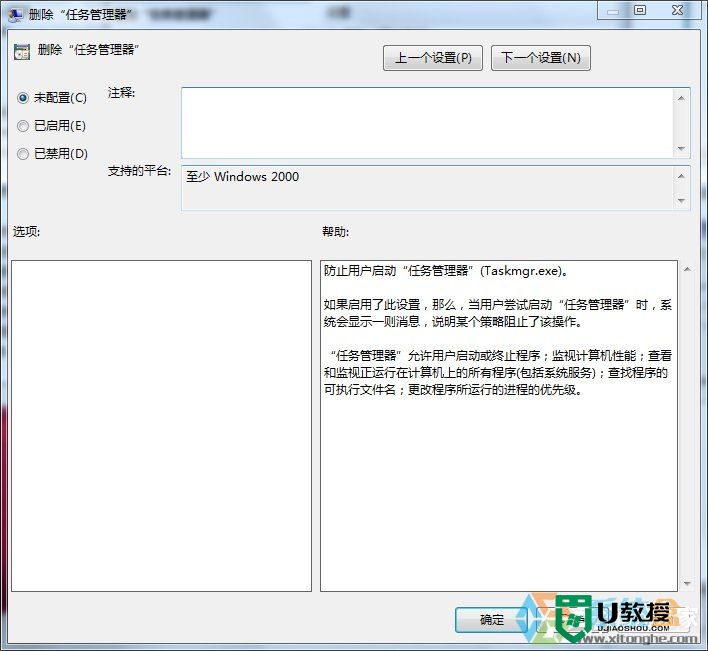
8、将设置更改成“未配置”。(默认情况下是“未配置”)
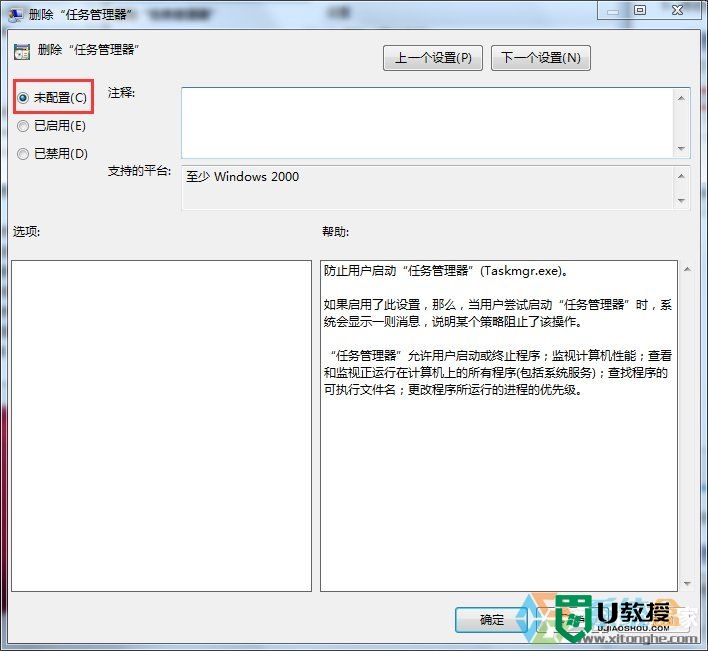
9、更改完成后,点击确定。
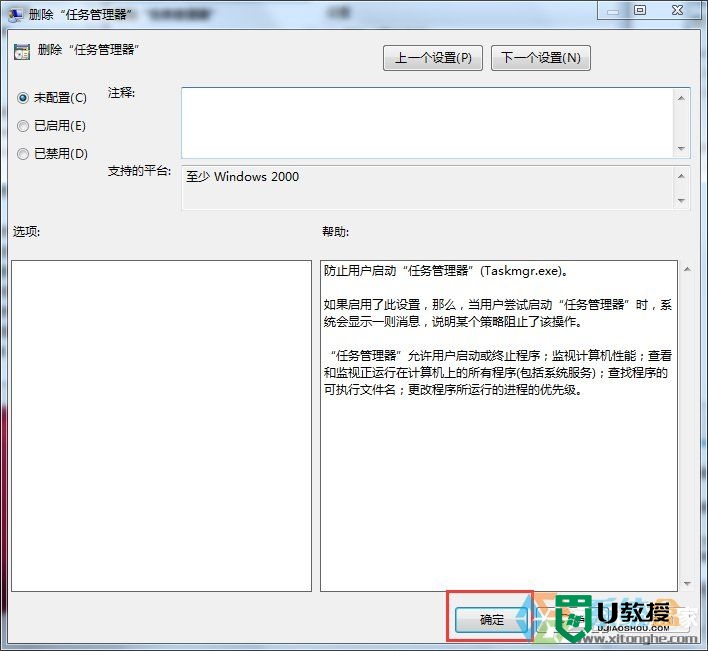
10、重新启动电脑。
11、这样就解决了任务管理器打不开的问题。
关于【win7 ghost任务管理器无法开启怎么修复】的操作步骤就如上述教程,只要按照上述的方法来设置即可。大家如果还有其他的疑问需要解答的话,或者是想自己优盘重装系统的话,欢迎上u教授官网查看相关详细的教程。
相关教程:
win7任务管理器打不开
win7 ghost任务管理器无法开启怎么修复【图文】相关教程
- 任务管理器怎么打开 电脑任务管理器快捷键
- 任务管理器打不开怎么办?任务管理器打不开的解决方法
- 电脑怎么打开任务管理器 打开任务管理器的多种方法介绍
- 电脑任务管理器快捷键打不开怎么办 任务管理器用快捷键打不开的修复方法
- 电脑怎么打开任务管理器 打开任务管理器的快捷键是什么
- 电脑任务管理器怎么开 打开任务管理器的快捷键是什么
- 电脑任务管理器怎么开 任务管理器快速打开方式
- 怎么打开任务管理器|任务管理器在哪里打开
- mac任务管理器怎么开 苹果电脑打开任务管理器的快捷键方式
- win10怎么打开任务管理器 任务管理器在哪里打开
- 5.6.3737 官方版
- 5.6.3737 官方版
- Win7安装声卡驱动还是没有声音怎么办 Win7声卡驱动怎么卸载重装
- Win7如何取消非活动时以透明状态显示语言栏 Win7取消透明状态方法
- Windows11怎么下载安装PowerToys Windows11安装PowerToys方法教程
- 如何用腾讯电脑管家进行指定位置杀毒图解

